Photopeaで何も設定をしないで四角や多角形を描くと、角がとがった形になります。
ほとんどの場合は問題ないですが、たまに角を丸めた柔らかい感じにしたい時があります。
そんな時のために、この記事では四角や多角形で角を丸める方法について説明します。
角を丸めた四角形(多角形)を描く方法
簡単に手順を説明しておきます。
- 描画ツールの「矩形(パラメトリック図形※)」を選択する
- 描く前に角を丸める設定をする
- 描く
普段通り描く前に、ひと手間加える感じです。
角を丸めた図形を描く方法
キャンバスを開いた状態で左のメニューから「矩形」を選択します。
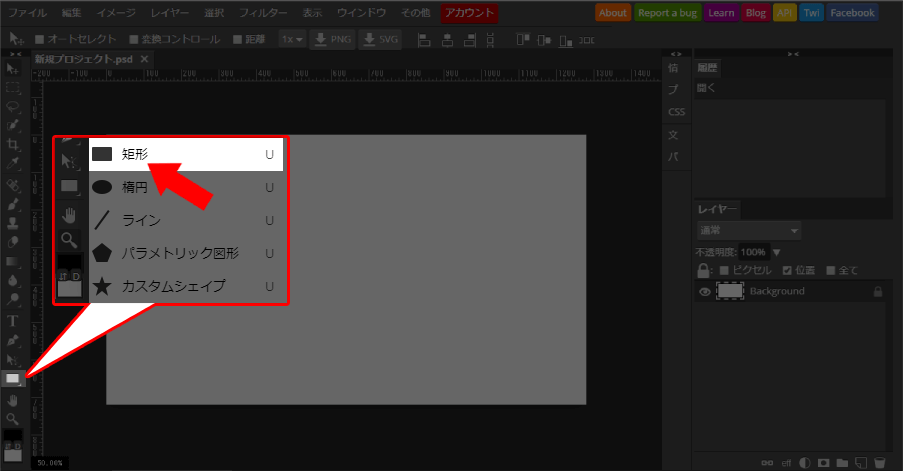
「矩形」を選択すると、左上に「コーナーラディウス」というオプションが表示されるので、そこに数値を入力し、図形を描きます。
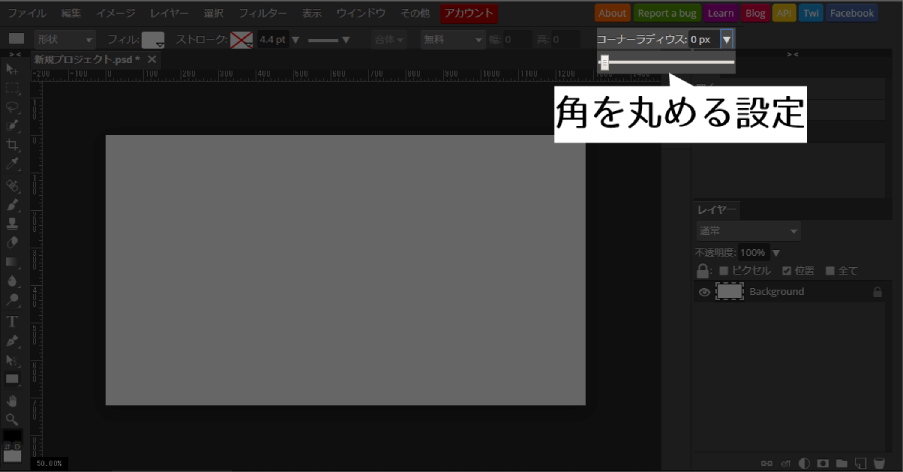
角丸の有無の比較
四角のサイズ「500×500px」の角丸なしとスライダーの最大値「50px」の角丸の比較です。
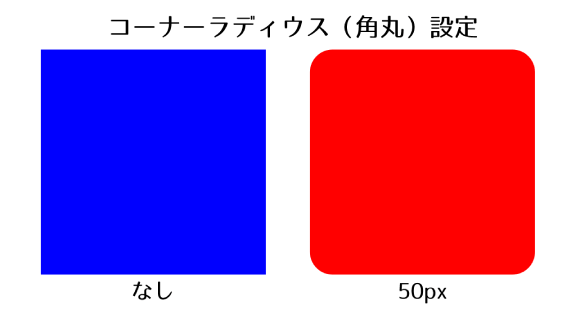
多角形の角を丸める方法は同じ
今回は四角の角を丸める手順を図解で説明しました。
多角形も同様の方法で角を丸める事が可能です。(最初の手順1で「矩形」ではなく「パラメトリック図形」を選択する)
角丸の数値、スタイドーと手動の使い分け
手動入力とスライダー入力の使い分けは、設定の最大値に違いがあります。
前述したようにスライダーによる角丸の最大値は「50px」で、手動入力ならもっと大きな数字が入力できます。
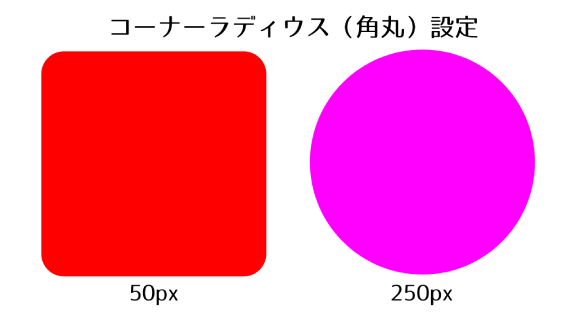
あまり大きく設定しすぎると円になってしまうので注意が必要ですが、50px以上にしたい場合は手動入力を使用します。
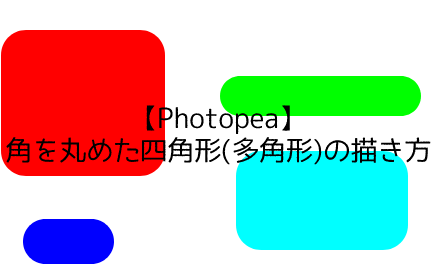


コメント